在PS中,滤镜是我们经常要用到的工具,这次百事网编辑给大家带来的是抽出滤镜给美女照片抠图的PS教程,下面是具体步骤

效果图

原图
一、打开图片,ctrl+j两次,得到图层1和图层1副本。点击红圈处,创建新图层,得到图层2把这层放于图层1与背景层之间,并填充颜色,这里填充了绿色,作为检验效果和新的背景层。
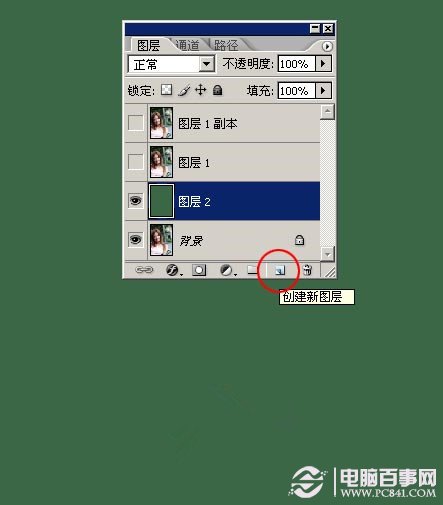
抽出滤镜给美女照片抠图的PS教程
二、在图层1执行滤镜--抽出命令。在强制前景处打勾,颜色选择白,为抽取头发的高光发丝。用高光器工具涂抹绿色,人物边缘的发丝要用小一点的笔触涂抹,这里选择了5。
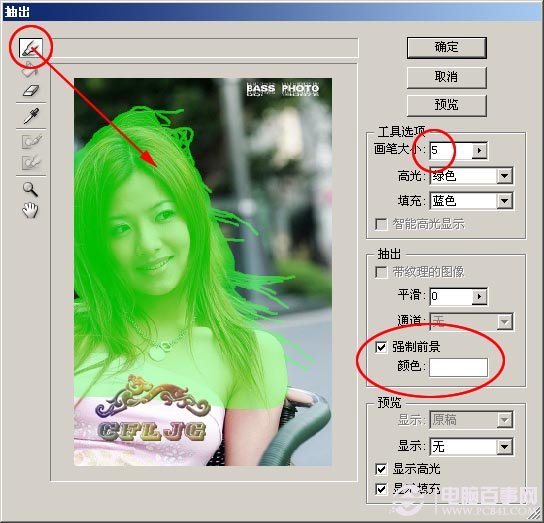
抽出滤镜给美女照片抠图的PS教程
三、抽出后的发丝历历在目,把图片放大检查,用橡皮擦或蒙版清除发丝边缘的杂色。
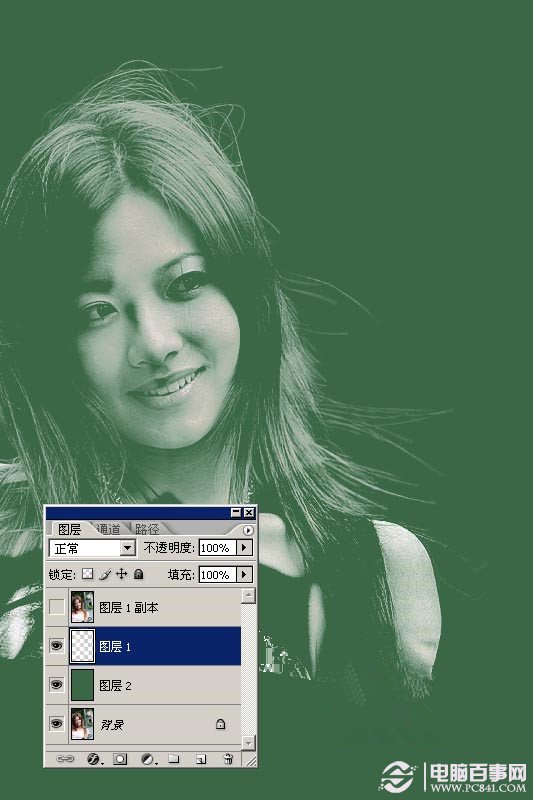
抽出滤镜给美女照片抠图的PS教程
提示:支持键盘“← →”键翻页
阅读全文




